可变数据打印软件如何链接Excel数据库批量打印商品标签 点击:107 | 回复:0
可变数据打印软件支持的数据类型有TXT、Excel、CSV、MySQL、SQLServer、Access等等。今天主要来讲一下如何链接Excel数据去批量打印商品标签的。

Excel表格文件保存数据方便,掌握起来比较简单,但是如何将Excel一行一行的数据转换成标签图形打印出来呢?这个就需要借助可变数据打印软件来实现了。
在可变数据打印软件链接的Excel表格数据时需要注意一下几点:
1)表格第一行不能为打印数据,只能为连接字段名,用于“数据源”连接的连接字段;
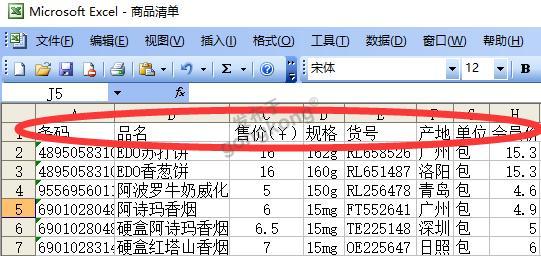
2)表格单元格的属性最好为“文本型”;
3)标签打印只是“读”操作,不对源表格数据进行修改。
接下来就一下来看下使用可变数据打印软件如何如何链接Excel数据去批量打印商品标签的操作步骤。
1、打开软件点击新建,并在“文档设置”中设置好商品标签的纸张尺寸,并在“画布”中勾选背景图片,选择在电脑上保存好的图片,点击确认;
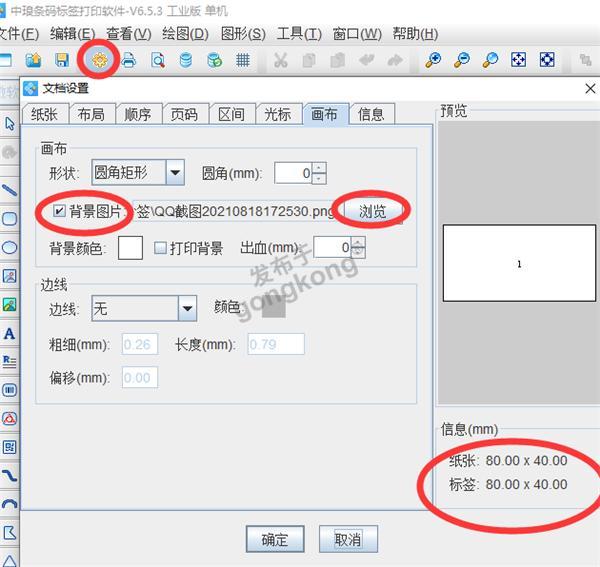
2、Excel数据导入
点击软件上方工具 “数据库设置”添加“Excel数据源”——在浏览选中在电脑上存放的Excel数据——测试链接——添加;
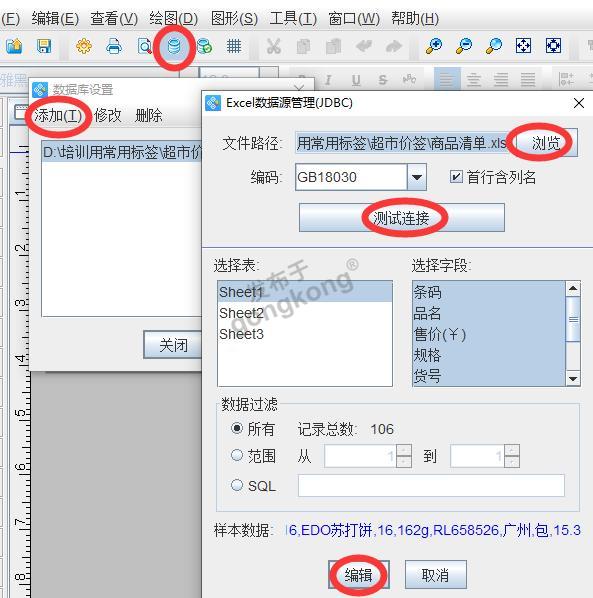
3、绘制普通文本
在软件中绘制一个普通文本,双击绘制的普通文本,在图形属性-数据源选项卡中点击“编辑”按钮,在打开的窗口中选择“数据库导入”数据类型,下面的字段选择“品名”,其他的可变的文本按照相同的方法进行添加,添加的时候注意选择相应的字段。
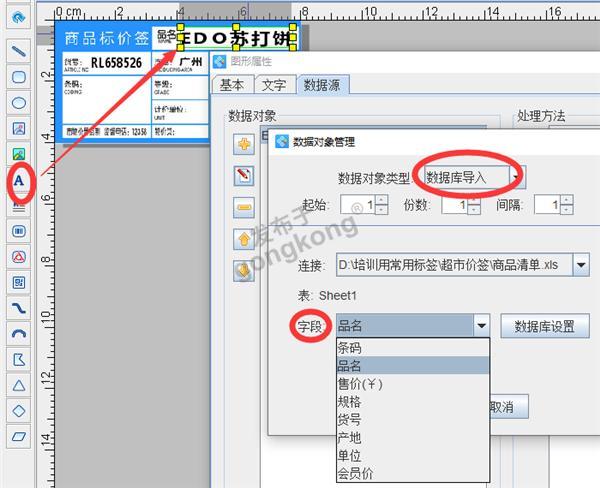
4、绘制一维条码
在软件中绘制一个条形码,双击绘制的条形码,在图形属性-数据源中点击“编辑”按钮,在打开的窗口中选择“数据库导入”数据类型,字段选择“条码”。
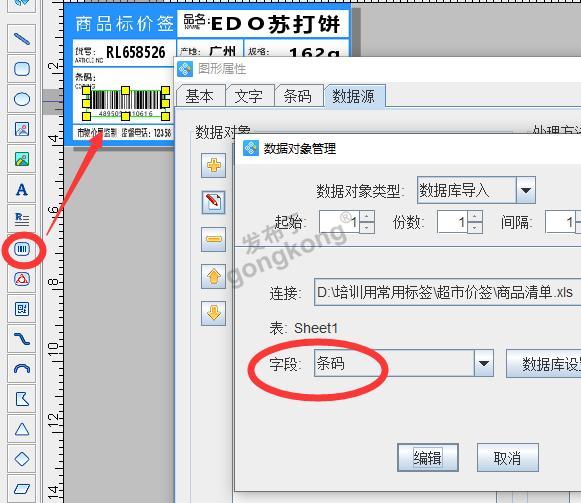
5、设置完成,通过点击预览,查看批量生成的数据;
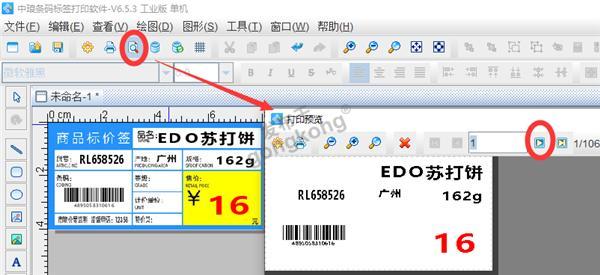
到这里呢,使用可变数据打印软件链接Excel数据批量打印商品标签的操作步骤就介绍完了。赶紧在软件中实际动手操作一下吧。
楼主最近还看过
- 组态软件排名
 [4572]
[4572] - 求教VB与VC的区别
 [2458]
[2458] - s7-5.4的软件和授权
 [2918]
[2918] - 数控营销的小醋坛子
 [3155]
[3155] - PLC培训学习光盘
 [2222]
[2222] - 现场总线产品介绍
 [2470]
[2470] - 请大家发表一下关于主流国产...
 [2282]
[2282] - VB实现modbus通信
 [4052]
[4052] - 免费提供PLC培训视频教程
 [2744]
[2744] - 免费正版elecworks 2013电气...
 [17571]
[17571]

官方公众号

智造工程师
-

 客服
客服

-

 小程序
小程序

-

 公众号
公众号

















 工控网智造工程师好文精选
工控网智造工程师好文精选
